- Ved at installere Fastboot-driverne til Windows, vil du være i stand til at forbinde din smartphone eller tablet til computeren.
- Når de er installeret, vil enhver Android-telefon, der er blevet rootet, blive brugt i en gendannelsestilstand ved at forbinde den med pc'en.
- Processen er ikke en kompliceret opgave, og i denne guide vil vi vise dig, hvordan du bruger Windows Update kan hjælpe dig med at nå dit mål.
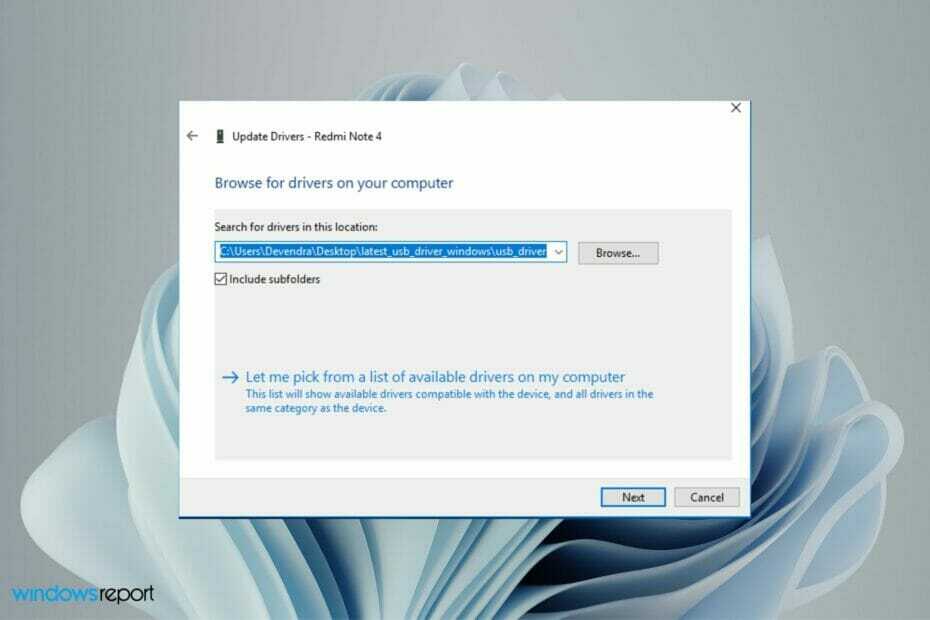
xINSTALLER VED AT KLIKKE PÅ DOWNLOAD FIL
Denne software vil reparere almindelige computerfejl, beskytte dig mod filtab, malware, hardwarefejl og optimere din pc til maksimal ydeevne. Løs pc-problemer og fjern virus nu i 3 nemme trin:
- Download Restoro PC Repair Tool der følger med patenterede teknologier (patent tilgængeligt her).
- Klik Start scanning for at finde Windows-problemer, der kan forårsage pc-problemer.
- Klik Reparer alle for at løse problemer, der påvirker din computers sikkerhed og ydeevne
- Restoro er blevet downloadet af 0 læsere i denne måned.
Hvis du er en person, der ønsker at ændre den måde, din Android-enhed ser ud, føles eller fungerer på, er chancerne for, at du før eller siden bliver nødt til at få adgang til din enheds bootloader.
Du ønsker måske at foretage nogle tilpasninger, og dette værktøj vil være praktisk. Men for at bruge det korrekt, skal du installere de nødvendige driverfiler på din Windows-pc.
En Fastboot-driver er et lille stykke værktøj, der giver dig mulighed for at kommunikere med din Android-telefon, så den kan køre kommandoer på den og låse den op.
Disse drivere er et obligatorisk krav for at kunne interagere med din smartphone eller tablet direkte fra din pc.
Når det kommer til den tilpassede Android-udvikling, og når tingene går sydpå, er Fastboot den tilstand, du indtaster for at kunne udføre en lang række opgaver, som f.eks. flashing af en lager-ROM eller gendannelse eller endda oplåsning og genlåsning af enhedens bootloader.
Hvis din telefon kan tilsluttes computeren via et USB-kabel, er der en måde, hvorpå du kan få Fastboot-driverne installeret.
Det skal også bemærkes, at for at installere disse drivere skal din computer opfylde alle Systemkrav til Windows 11 med et 64-bit operativsystem.
Hvad skal jeg bruge for at installere Fastboot-drivere?
Før du forsøger at installere Fastboot-driverne, er det vigtigt, at du er opmærksom på nogle få detaljer om din opsætning.
Den første ting du skal gøre er at aktivere udviklertilstand på din Android-telefon, hvis du ikke allerede har deaktiveret den som standard, da de fleste telefonproducenter har deaktiveret den.
Dette kan nemt gøres ved at gå til indstillinger, scrolle ned til om telefonen og trykke på den syv gange. Når du har gjort det, bør du se en meddelelse om, at du nu er udvikler.
Dernæst skal du aktivere USB-fejlretning, da det er en måde for din Android-enhed at kommunikere med Android SDK (Software Developer Kit) over en USB-forbindelse.
Det giver din telefon mulighed for at modtage kommandoer, filer og lignende fra pc'en og giver pc'en mulighed for at trække vigtige oplysninger som logfiler fra Android-enheden.
Følg nedenstående trin for at aktivere udviklertilstand og USB-fejlretning på din telefon:
-
Naviger til Indstillinger på din telefon.
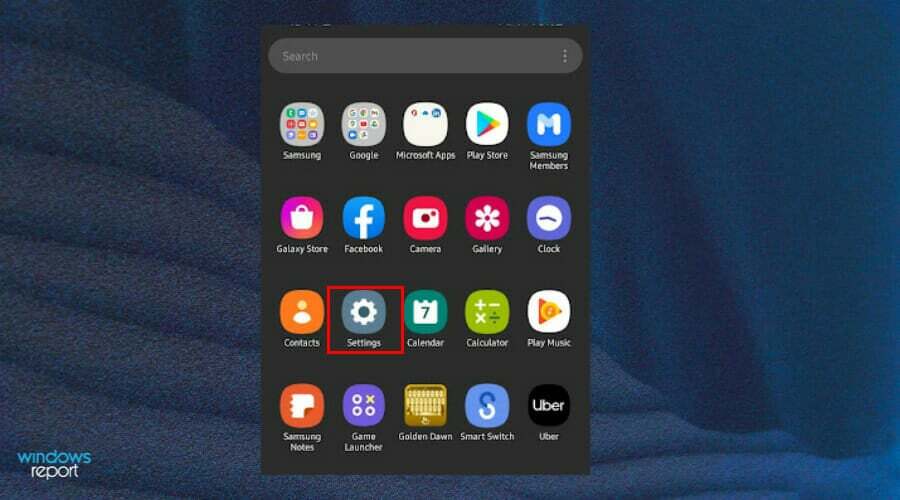
- Vælg Om telefonen.
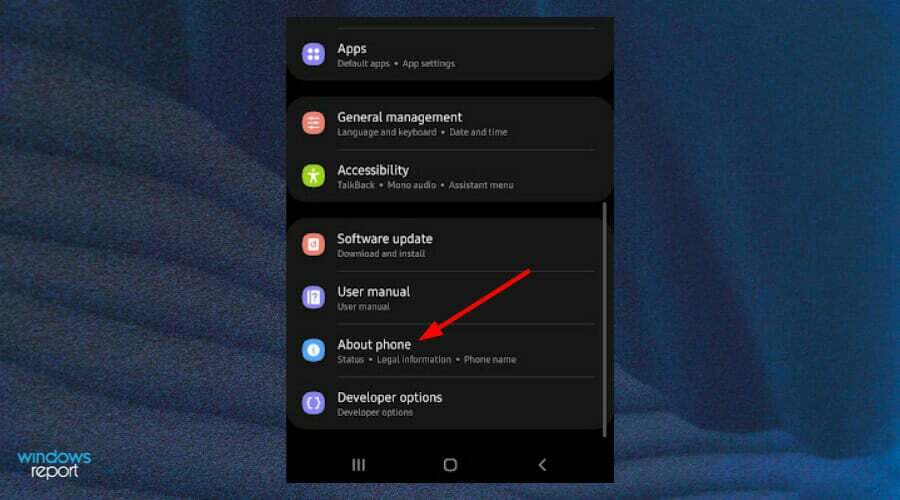
-
Vælg Software information og tryk på Bygge nummer syv gange for at aktivere Udviklertilstand.
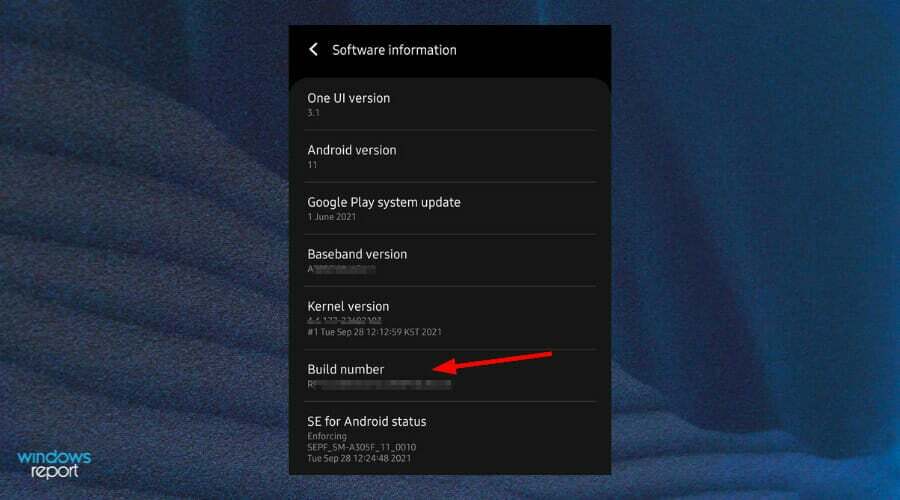
- Gå tilbage til Indstillinger og åben Udvikler muligheder.
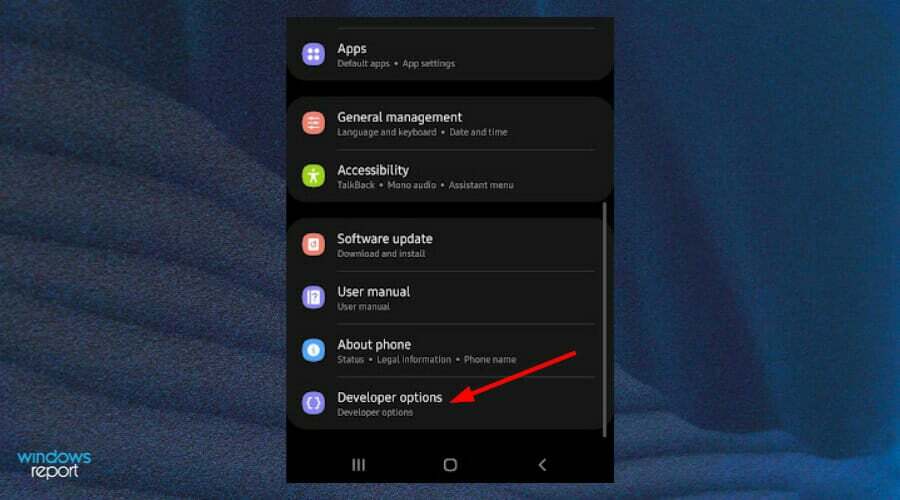
-
Naviger til USB debugging og slå til.
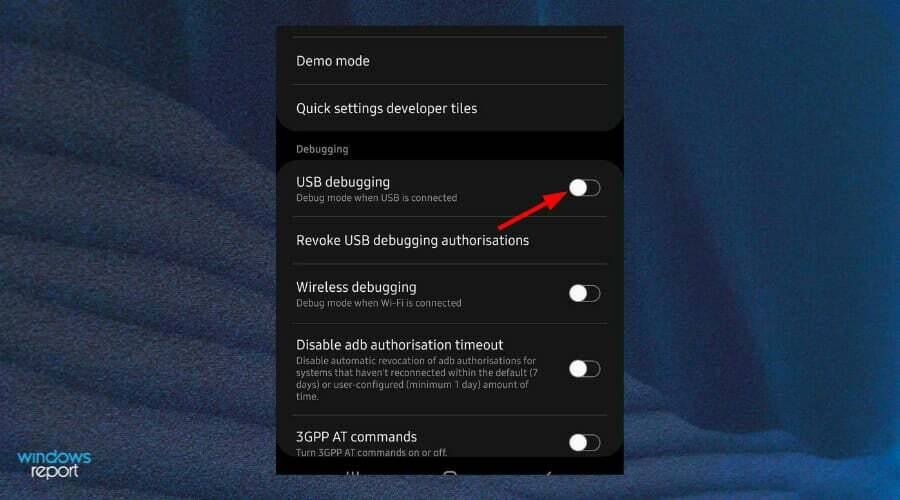
Nogle gange kan dit OS muligvis ikke installere drivere, men bekymre dig ikke som vores fremragende guide til, hvordan du installerer dine Android-enhedsdrivere kan hjælpe dig med at løse problemet.
Hvordan installerer jeg Fastboot-drivere på Windows 11?
1. Brug Windows Update
- Tryk på Windows + jeg tasterne samtidigt for at åbne Startmenu.
- Gå ind Søg efter opdateringer på søgelinjen, og klik for at åbne.

- Vælg Avancerede indstillinger.

- Vælg Valgfri opdateringer.

- Klik på Driver opdateringer og vælg Download og installer.

2. Brug en APK
- Naviger til din browser på din pc og download Android SDK Platform Tools.
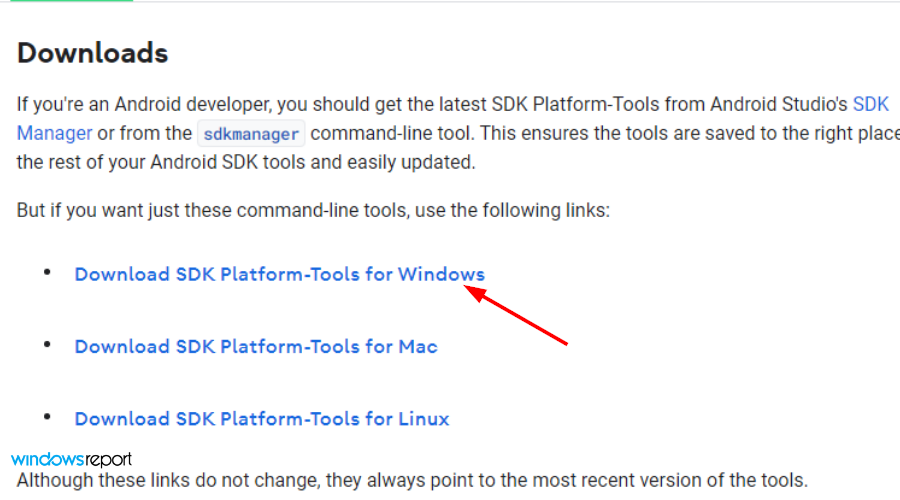
- Konfigurer og installer APK'en.
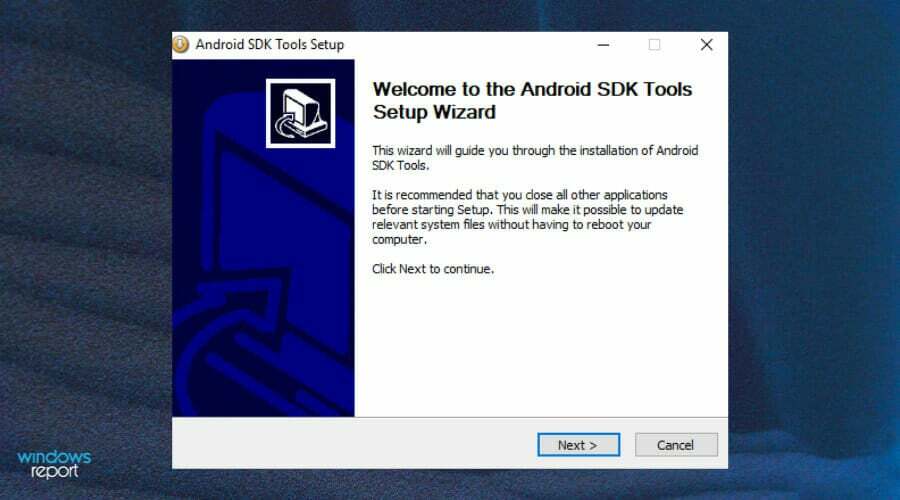
- Tjek Android SDK-værktøjer og Android SDK Platform værktøjer kasser.
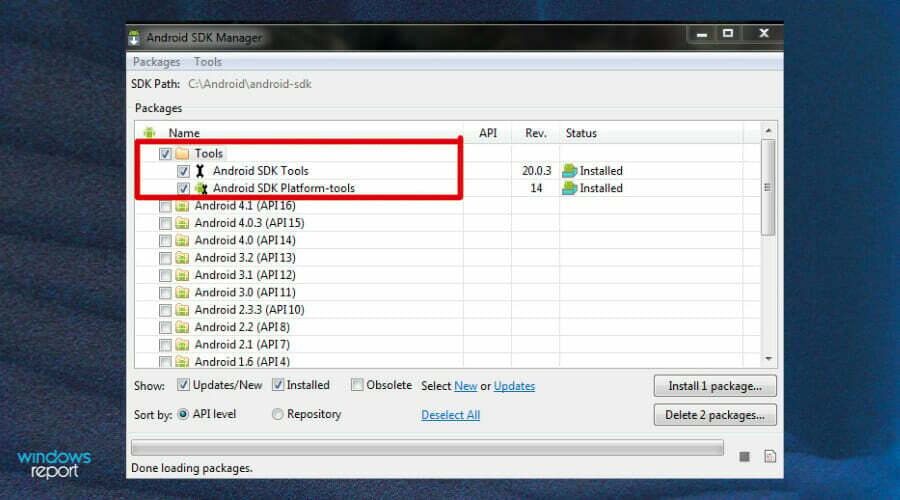
- Vælg Accepter licens og klik på Installere.

- Vent til installationen er færdig, indtil du ser meddelelsen: Færdig med at indlæse pakker nederst og dine Fastboot-drivere vil blive installeret.
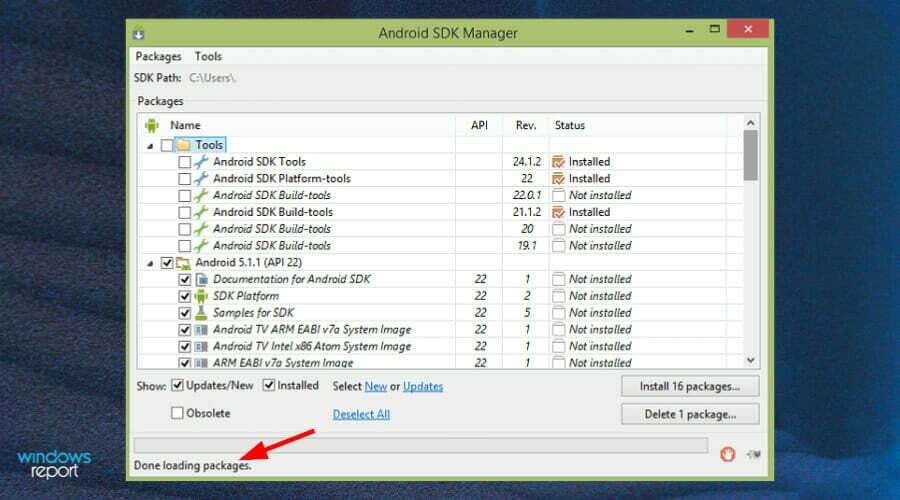
3. Brug Google USB-drivere
- Naviger til din browser og download Google USB-driveren.

- Udpak zip-filerne.

- Tryk på Windows nøgle, søg efter Enhedshåndtering, og vælg for at åbne.

- Find din telefon under Bærbare enheder, højreklik og vælg Opdater driver.
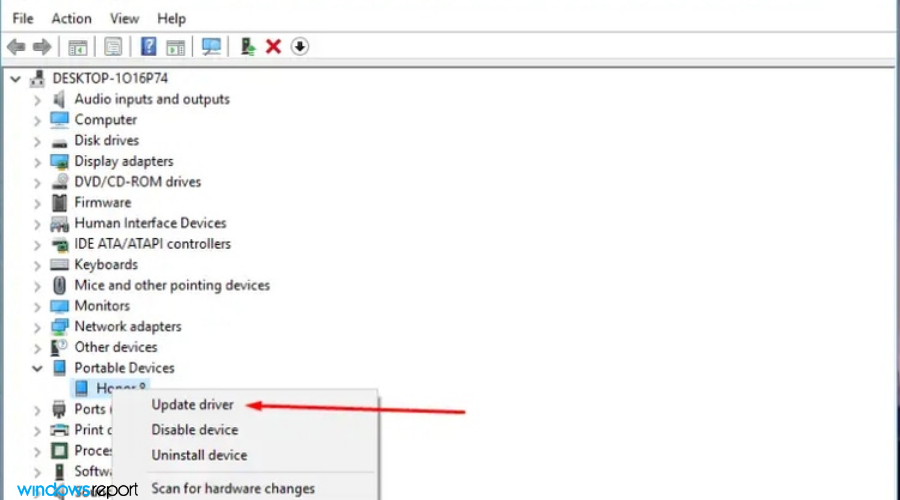
- Vælg Gennemse min computer for driversoftware.
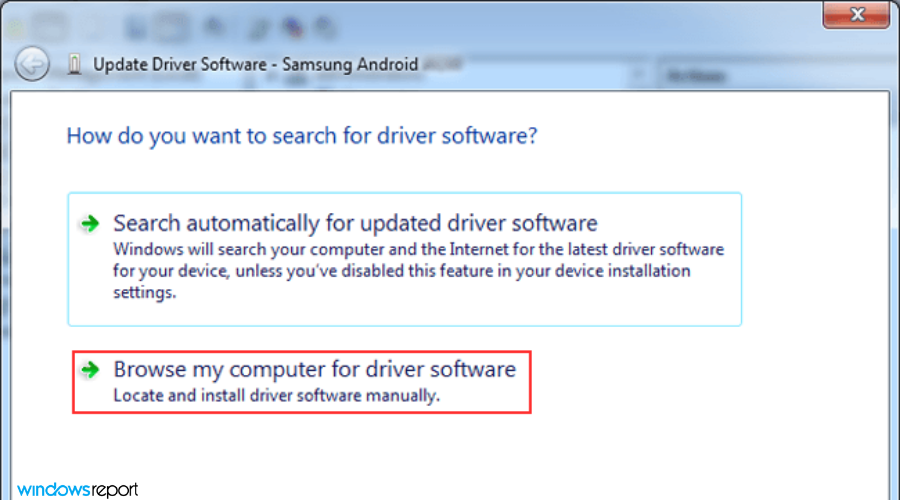
- I drivervinduet skal du vælge Gennemse knap, klik på Inkluder undermapper vælg derefter Næste.
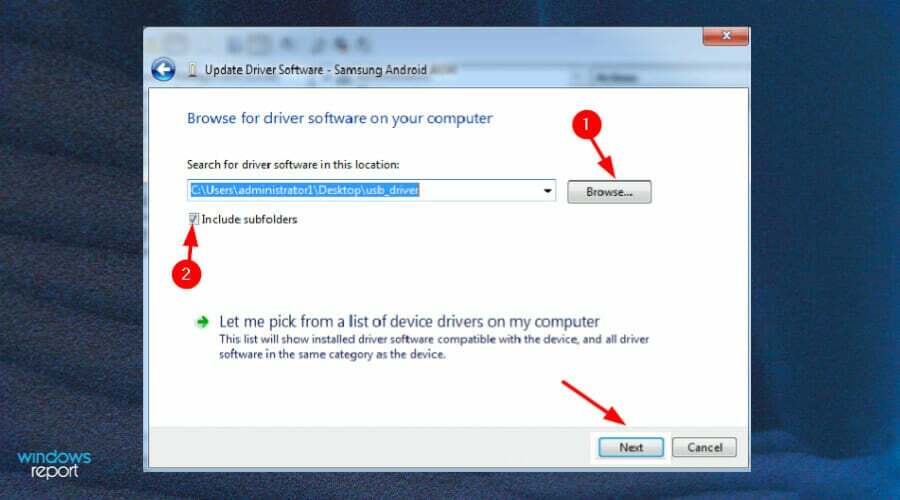
- Din pc skulle nu kunne genkende din telefon.
Er Fastboot-drivere sikre at bruge?
Fastboot er en speciel diagnosticerings- og ingeniørprotokol, som du kan starte din Android-enhed op i. Det tilbyder en række funktioner og frynsegoder, der giver dig mulighed for at udføre en række operationer på din enhed, herunder installation af brugerdefinerede ROM'er eller opdateringer uden rod.

Da det er ekstremt kraftfuldt, er det ikke ualmindeligt at spekulere på, om det er sikkert at bruge på din telefon. Du kan have nogle bekymringer om at miste vigtige data eller filer på din telefon.
Hvis du ved, hvad du laver, er det et meget nyttigt værktøj. Risikoen kommer dog ind, når du ikke har nogen idé om de operationer, du udfører. Du kan indtaste kommandoer, der sletter dine data eller installere firmware, der er inkompatibel med din telefon.
Som en sikkerhedsforanstaltning skal du sikkerhedskopiere alle dine data og filer på både din pc og telefon, før du installerer Fastboot-drivere. Tag et kig på vores anbefalede backupsoftwareløsninger og vælg en, der virker for dig.
Skulle du støder på problemer med at installere ADB-drivere, se vores omfattende vejledning for en hurtig løsning.
Vi håber, du var i stand til at fortsætte uden problemer, og du fik alt, hvad du havde brug for, da du kom på udkig efter en løsning til at installere Fastboot-drivere.
For eventuelle kommentarer, spørgsmål og forslag, er du velkommen til at dele i kommentarfeltet nedenfor.


